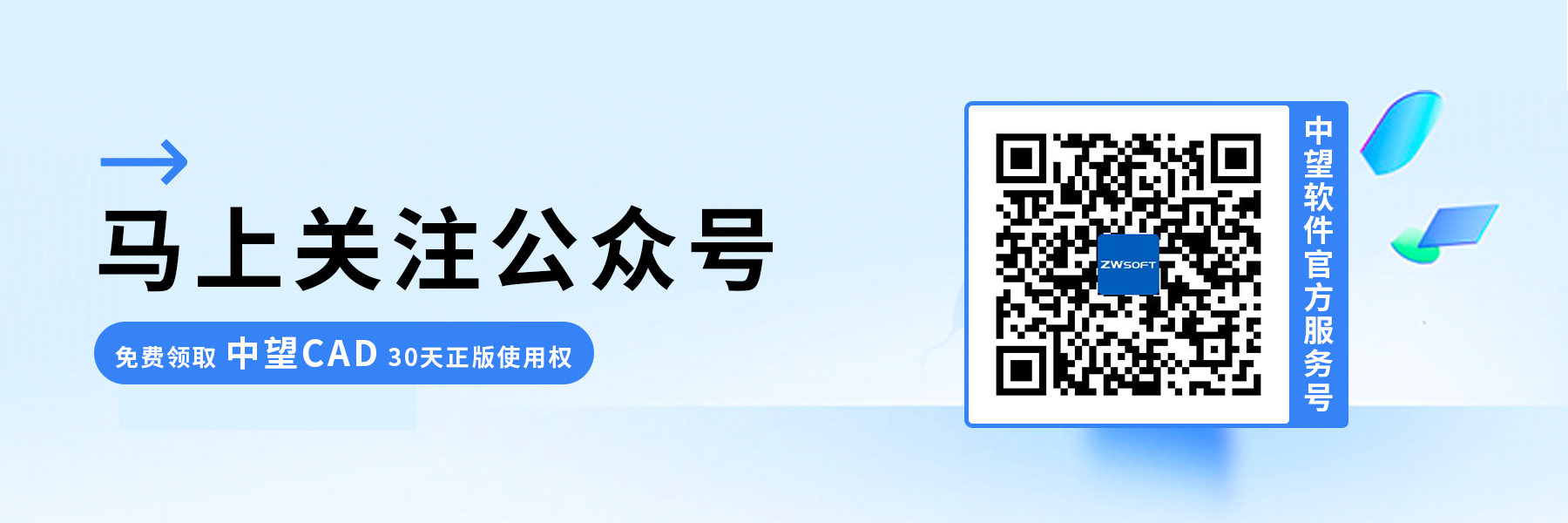CAD系列产品菜单丢失的解决方法
CAD系列产品菜单丢失的解决方法
ZWCAD系列产品在打开后可能出现最上方菜单丢失的问题。这种情况通常是由于菜单文件丢失或者损坏所引起的,遇到这种情况我们应该如何处理?
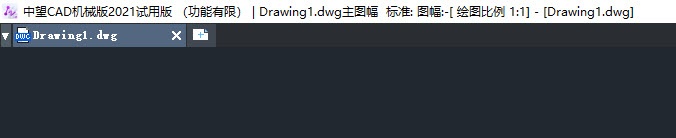
为了解决这个问题,您可以尝试以下方法:
方法一:
1.输入命令【OPTIONS】,进入选项菜单栏。
2.点击【配置-重置】,然后点击【确定】以刷新ZWCAD的配置设置,就可以修复该问题。
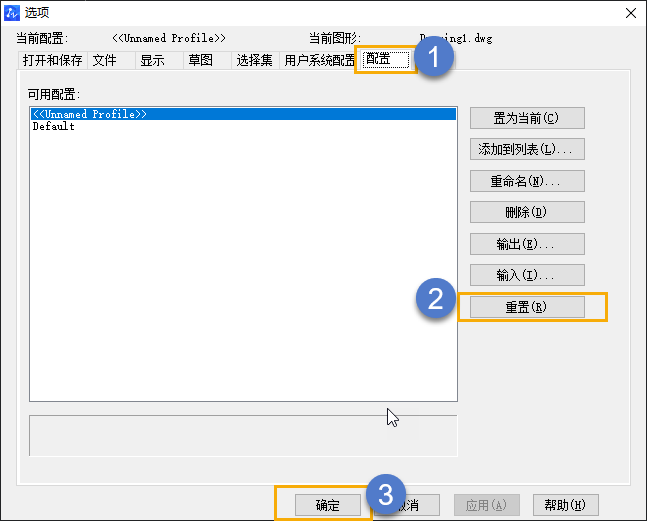
方法二:
1.如果方法一无法解决问题,可以在命令行中输入【MENULOAD】。
2.鼠标选中原有的【ZWCAD】、【中望建筑】、【ZWCADM】,然后点击【卸载】。
3.卸载后,点击【浏览】。
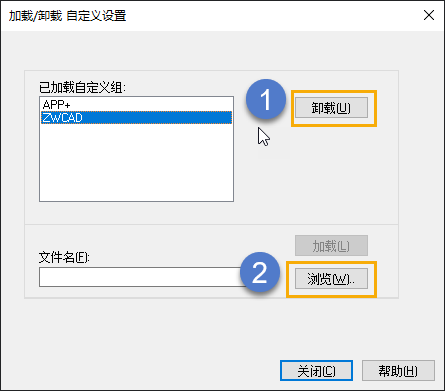
4.在弹出的浏览对话框中找到如下路径:【C:\Program Files\Zwsoft\ZWCAD XXXX\UserDataCache\zh-CN\Support】,并找到菜单文件【ZWCAD.CUIX】,然后点击【确定】。
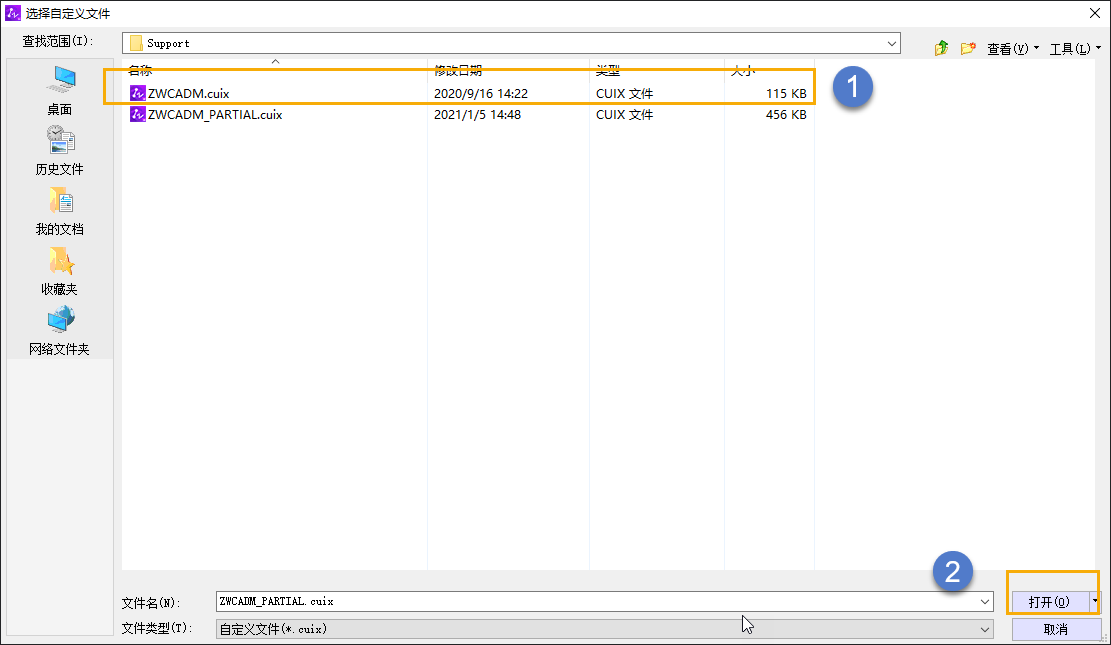
请注意,路径可能因软件版本而异。例如,机械版2020对应路径是【ZWCAD Mechanical 2020 CHS】,建筑版2021则是【ZwArchitecture 2021】。此外,建筑版和机械版还需要添加对应的专业菜单文件:
5.建筑版需要添加菜单栏文件【Toolbar.mns】,路径为【Program Files\Zwsoft\ZwArchitecture XXXX CHS\ArhZw\UserDataCache\SupportA】。
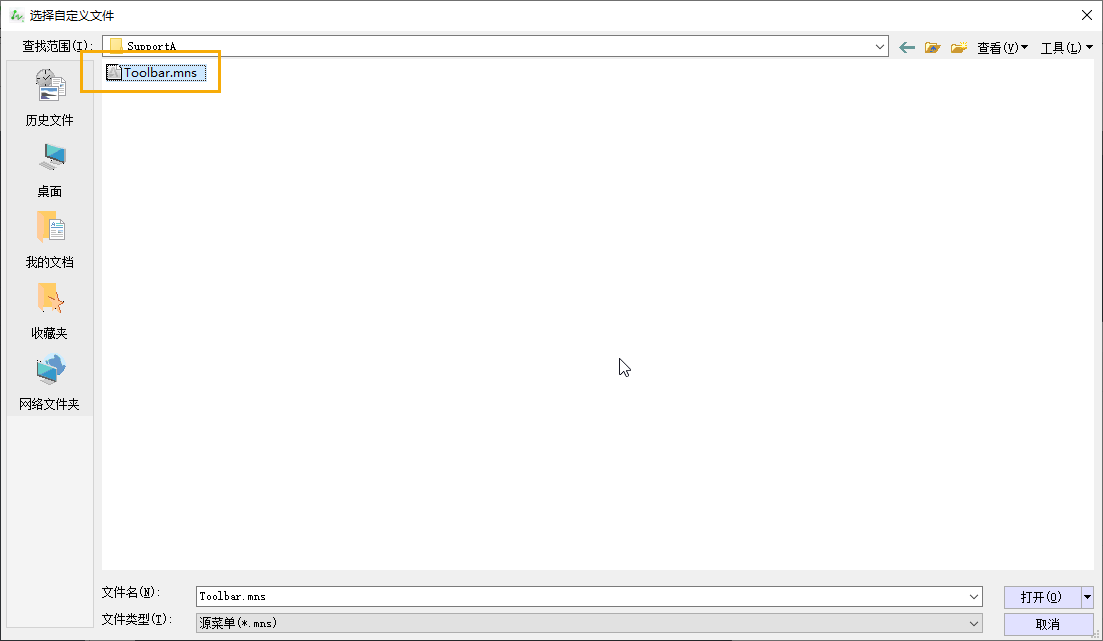
6.机械版则需要添加菜单栏文件【ZWCADM.cuix】,路径为【C:\Program Files\Zwsoft\ZWCAD Mechanical XXXX CHS\Zwcadm\UserDataCache\Support】。
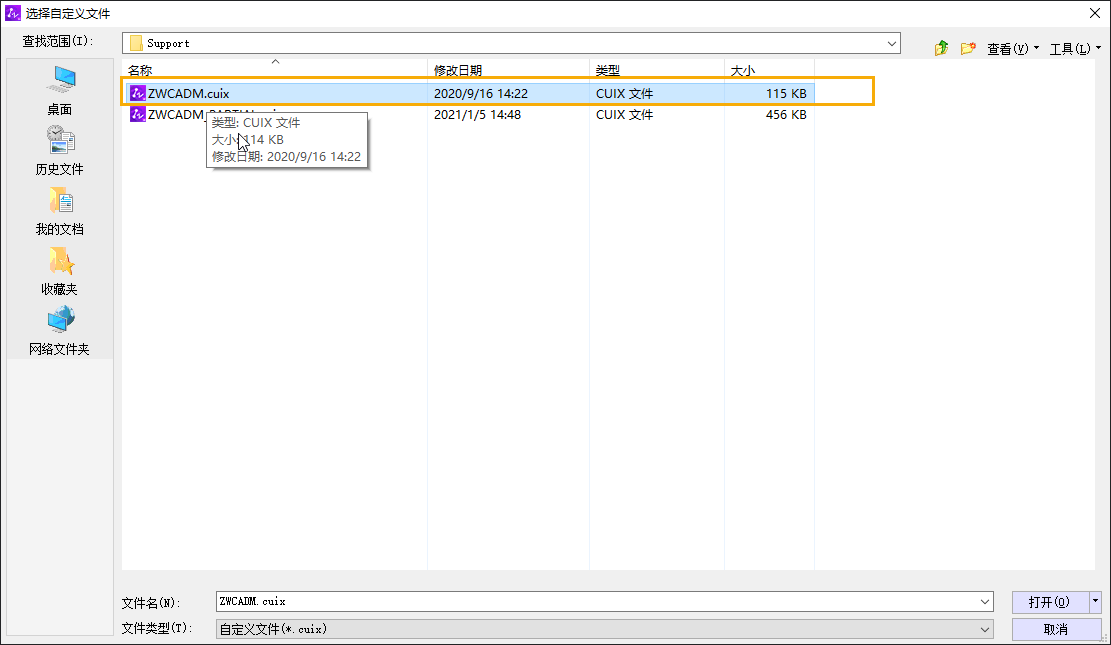
7.将添加后的菜单文件分别选中并点击【加载】,最后点击【关闭】,问题应该就能解决了。
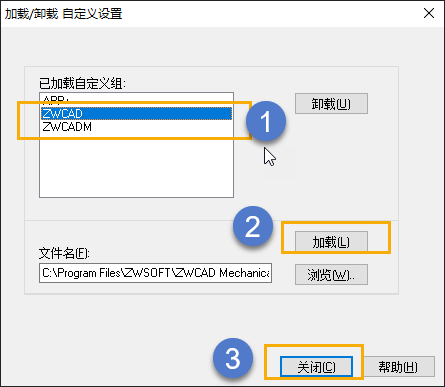
以上就是CAD系列产品菜单丢失的全部解决方法,希望对您有所帮助,感谢您的阅读和支持!
推荐阅读:CAD正版软件
推荐阅读:国产正版CAD